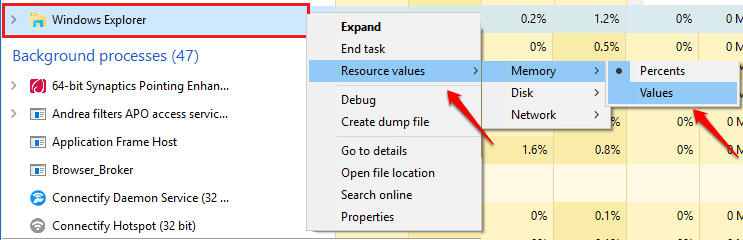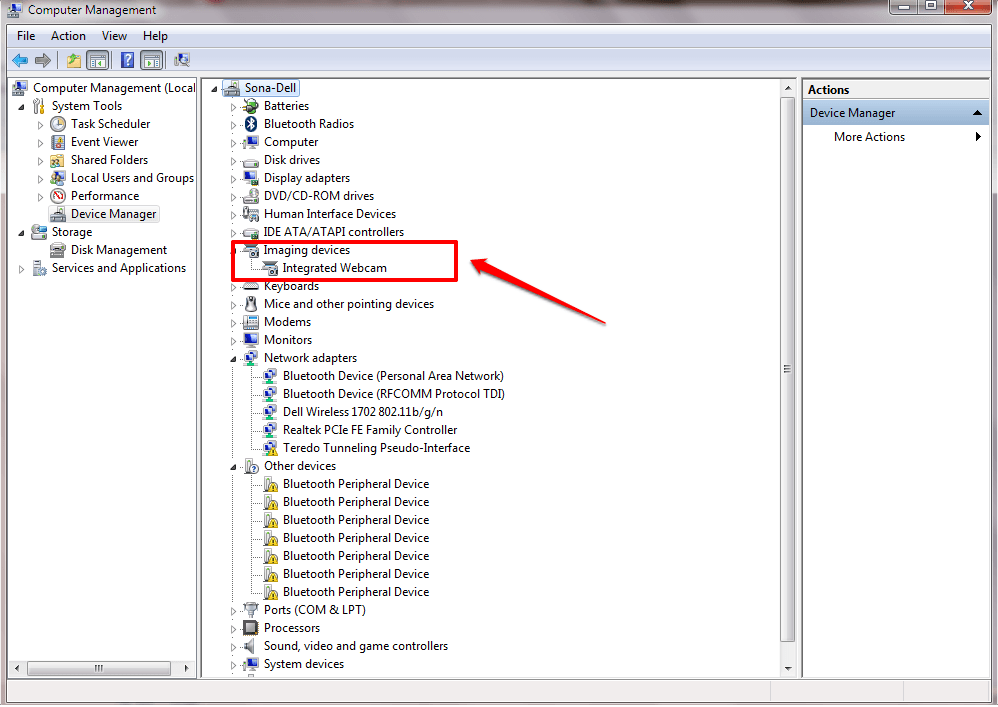Amilyen kifinomult a videojáték, annál bonyolultabbak algoritmusaik. Ezekkel az összetett algoritmusokkal új hibákkal kezdtünk szembesülni. Az egyik ilyen hiba:
A rendszerben hibakeresőt futtattak. Töltse ki a memóriából, és indítsa újra a programot.
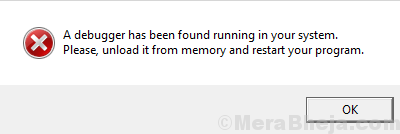
Ok
A hiba oka az, hogy a szerencsejáték-társaságok meg akarják akadályozni a felhasználókat, hogy adataik védelme érdekében hibakeresést végezzenek forráskódjukkal.
Ha a játék ilyesmire gyanakszik, megpróbálja blokkolni az indítást, hogy megvédje adatait.
Kipróbálhatjuk a következő lépéseket a probléma megoldására:
1. megoldás] A Windows frissítése a Powershell használatával
Talán a beavatkozó hibakereső egy friss frissítésből származhat. Ha a Microsoft kijavította a javítást, a teljes Windows-frissítés segít kijavítani az okot. Ezt a Powershell használatával kell megtenni.
1] A Win + R megnyomásával nyissa meg a Futtatás ablakot, és írja be a PowerShell parancsot. Nyomja meg az Enter billentyűt a Powershell ablak megnyitásához.
2] Írja be a következő parancsot a Powershell ablakba, és nyomja meg az Enter billentyűt:
wuauclt.exe / updatenow
3] Indítsa újra a rendszert.
2. megoldás] Visszaállíthatja a Windows frissítéseit
Mivel a probléma egy közelmúltbeli Windows-frissítéssel kapcsolatos lehet, megpróbálhatjuk visszagörgetni a friss frissítéseket, és ellenőrizhetjük, segít-e.
1] Kattintson a Start gombra, majd a fogaskerék-szerű szimbólumra a Windows Beállítások ablakának megnyitásához.
2] Válassza a Frissítések és biztonság lehetőséget az opciók közül, majd kattintson a Frissítési előzmények megtekintése elemre.
3] Kattintson a Frissítések eltávolítása elemre, és a nemrégiben telepített frissítések listájából kattintson a jobb gombbal, és távolítsa el a problémásakat.

3. megoldás] Adja hozzá a játékot a víruskereső kivételek listájához
A hiba akkor fordul elő, ha a játék érzékeli, hogy valamilyen szoftver megpróbálja hibakeresni a kódját. Gyakran ezt víruskereső szoftver végzi, hogy ellenőrizze az alkalmazások forráskódjában elrejtett rosszindulatú programokat.
Ilyen esetben nyissa meg a víruskereső alkalmazást, és kivételként adja hozzá a játékot a vizsgálandó programok listájához. Ezután indítsa újra a rendszert.
Ha ez nem működik, fontolja meg a víruskereső ideiglenes letiltását a probléma elkülönítése érdekében.
4. megoldás] Ellenőrizze a nemrégiben telepített, harmadik féltől származó alkalmazásokat
Ha a játék korábban jól működött, és a közelmúltban kezdtek problémákat mutatni, akkor előfordulhat, hogy egy nemrégiben telepített, harmadik féltől származó alkalmazás zavarhatja. Ellenőrizhetjük és eltávolíthatjuk ugyanezt.
1] A Win + R megnyomásával nyissa meg a Futtatás ablakot, és írja be a parancs vezérlőpaneljét. Nyomja meg az Enter billentyűt a Vezérlőpult ablak megnyitásához.
2] Lépjen a Programok és szolgáltatások lehetőséghez. Megnyitja a rendszerre telepített összes program listáját. Rendezze őket a telepítés dátumának sorrendjében.
3] Ellenőrizze, hogy a közelmúltban telepített szoftverek zavaróak-e. Általában az ingyenes és a kevésbé ismert szoftverek problémásak. Megpróbálhatnánk törölni őket a probléma elkülönítése érdekében. Később újra telepíthetők.